
라우터 업그레이드 시장에 있다면 차세대 홈 라우터는 듀얼 코어 프로세서, 초고속 Wi-Fi, NAS 스토리지 용 USB 3.0 마운팅 등 몇 년 전까지 만해도 전례없는 기능을 제공합니다. 테스트 드라이브를 위해 Netgear Nighthawk를 사용하면서 계속 읽으십시오.
나이트 호크는 무엇입니까?
공식적으로 Netgear Nighthawk AC1900 스마트 WiFi 라우터 (모델 R7000) 인 나이트 호크는 Netgear 라우터 라인업의 최신 라우터입니다. AC1900 Wi-Fi (2.4Ghz 및 5Ghz 대역 모두에서 고급 802.11ac 전송 속도를 결합한 Wi-Fi 배포 체계), 1Ghz 듀얼 코어 프로세서, Beamforming (Wi-Fi 신호 배포를 사용하는 장치에 집중)을 자랑합니다. Wi-Fi), 고급 서비스 품질 알고리즘을 통해 과도한 미디어 스트리밍 및 게임 사용에도 불구하고 원활한 트래픽 흐름을 보장합니다. 여기에는 NAS 소프트웨어와 같은 사소한 (하지만 환영받는) 무료 서비스와 설정을 도와주는 도우미가 포함되어 있습니다. 개인 홈 FTP 서버.
외관상으로는 거대한 무거운 무게와 정말 세련된 라인이있는 라우터 :

미래형 우주선처럼 보입니다. 전원을 모두 연결하고 전원을 켜면 마치 하나처럼 빛납니다. 우리는 당신에 대해 모르지만 파란색과 회색 네트워크 장비의 시대가 사라지고 있다는 사실에 감격합니다. 너무 멋져서 네트워크 클로짓에 놓아두면 기분이 좋지 않은 네트워킹 장비가 있다는 것은 좋은 일입니다.
그러나 모든 속도, 기능, 멋진 외관의 견고한 구조, 듀얼 코어 처리 및 트리플 안테나 증폭은 저렴하지 않습니다. 이 리뷰에서 나이트 호크는 $ 199.99에 소매합니다 . 기능이 그렇게 심각한 변화를 투자하는 것을 정당화합니까? 라우터를 설정하고 한 달 동안의 엄격한 테스트를 거치면서 계속 읽으십시오 (고맙게도 실시간으로 처리 할 필요가 없습니다!).
설정

새 라우터를 설정하는 것은 장치 사용에서 가장 즐겁지 않은 부분입니다. 그럼에도 불구하고 모든 것을 뽑기 전에 스스로 준비함으로써 프로세스를 훨씬 더 빠르게 만들 수 있습니다. 이전 라우터를 종료하기 전에 다음과 같은 작업을 수행하여 많은 문제 해결 문제를 예방할 수 있습니다. 다음을 포함하되 이에 국한되지 않는 이전 라우터의 모든 주요 설정을 기록해 두십시오. ISP가 IP를 동적으로 할당했는지 여부 , 사용중인 DNS 서버, 네트워크의 장치가 어떤 목적 으로든 고정 IP 주소를 할당 한 경우, 나중에 추가 구성이 필요할 가능성이있는 네트워크의 모든 장치 (예 : Wi-Fi 네트워크 프린터). 모든 내용을 기록하고 참조 용으로 사용하면 시간을 크게 절약 할 수 있습니다.
모든 것을 적어두면 모든 하드 라인 네트워크 케이블을 나이트 호크에 연결하고 전원을 켜고 시작할 수 있습니다. 초기 구성을 위해 장치에 대한 이더넷 링크가있는 컴퓨터를 사용하는 것이 좋습니다. 기본적으로 http://10.0.0.1에서 Nighthawk에 대한 관리 패널을 찾을 수 있습니다.
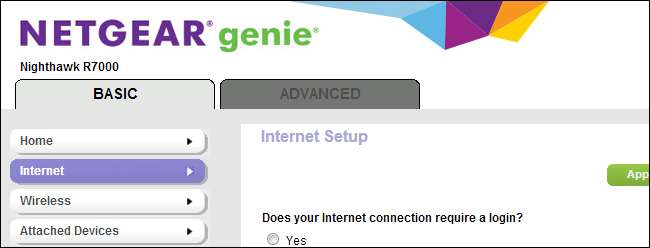
Nighthawk는 인터넷 연결을 쉽게 설정할 수있는 설정 마법사가 포함 된 Netgear의 "NETGEAR Genie"운영 체제에서 실행됩니다. 자동화 된 설정 및 손 잡기 마법사의 혁신에도 불구하고 못 모든 라우터에 포함 된 자동화 된 설정으로 성공했습니다. 우리는 매우 불행 할 수도 있고 자동화 된 비서가 여전히 부족한 것일 수도 있습니다. 그럼에도 불구하고 우리는 자동화 된 프로세스를 취소하고 케이블 모뎀없이 잘 작동하도록 나이트 호크를 수동으로 구성해야했습니다.
이것은 들리는 것만 큼 불편하지는 않지만, 모든 것이 고려했을 때 우리가 사용했던 것과 동일한 이전 ISP 할당 주소와 DNS 서버를 원한다고 라우터에 알리는 것이 빠르다고 생각했습니다. 같은 상황에 처해있는 경우 설정 마법사를 취소하고 이전 라우터에서 이전에 기록한 정보를 입력하기 만하면됩니다 (입력 기본-> 인터넷 ). 어느 시점에서 라우터가 광대역 모뎀에 올바르게 연결되지 않는 경우 오래된 문제 해결 과정을 따라 모뎀과 라우터의 전원을 모두 끈 다음 모뎀의 전원을 켜야합니다 (몇 분 후 적절한 링크를 설정합니다.
가장 중요한 부분을 완료하면 온라인 상태가되며 초기 집안일을 할 때입니다. 첫 번째 중지, 고급-> 관리-> 비밀번호 설정 . 기본 페어링은 admin / password입니다. 즉시 변경해야합니다.
우리가있는 동안 고급-> 관리 패널을 방문하십시오. 라우터 업그레이드 . 테스트 중에 펌웨어를 최신 릴리스로 업그레이드하여 해결 된 몇 가지 작은 문제가 발생했습니다. 원활한 작동을 위해 처음부터 바로 수행하는 것이 좋습니다.
관리자 비밀번호를 변경 한 후 Wi-Fi 설정을 변경할 수도 있습니다. 최신 라우터 인 Nighthawk는 일반적으로 라우터가 준비되고 공장에서 펌웨어로 플래시 될 때 임의로 생성 된 이미 구성된 Wi-Fi 암호와 함께 제공됩니다. 그러나 이미 Wi-Fi 네트워크 설정이 있고 SSID / 암호를 변경하려면 개별 조정이 필요한 레이저 프린터에서 게임 콘솔에 이르기까지 수십 개의 장치가 있습니다. 이런 상황이라면 잠시 시간을내어 Wi-Fi 설정을 변경하는 것이 좋습니다. Wi-Fi 설정은 다음에서 찾을 수 있습니다. 기본-> 무선 .
이 시점에서 인터넷에 연결하고, 관리 비밀번호를 변경하고, Wi-Fi SSID 및 비밀번호를 업데이트했습니다. 솔직히 좋아하는 가젯을 가져 가거나 데스크톱에 앉아 놀랍도록 빠른 속도를 즐길 수 있습니다. . 당신은 그 모든 돈을 지불하지 않습니다 다만 빠른 성능을 위해 Nighthawk가 제공하는 고급 기능을 살펴 보겠습니다.
특수 기능 운전 테스트
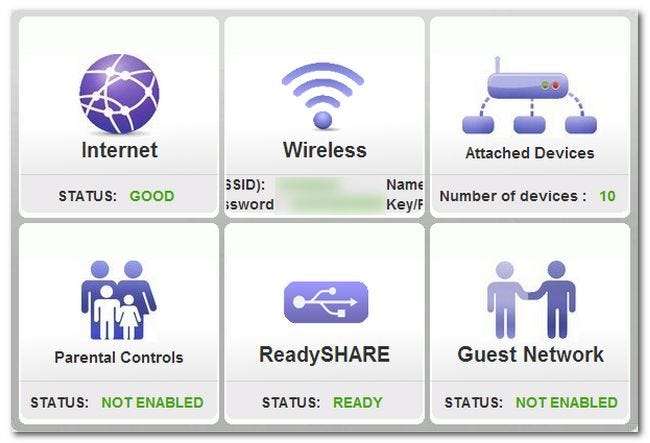
Nighthawk는 플래그십 모델에서 기대할 수있는 크고 작은 특수 기능으로 가득 차 있습니다. 완전히 혁신적인 기능은 없지만 (하드 코어 괴짜라면 이미 네트워크와 공유 프린터에 NAS가있을 가능성이 높음) 하드 코어가 아닌 괴짜가 설정하기 어려웠던 기능을 사용하여 극도로 만들었습니다. 얻기 쉬운. Nighthawk를 플랫폼으로 사용하면 별도의 노력없이 게스트 Wi-Fi 네트워크, 간단한 NAS 및 홈 네트워크에 대한 VPN 액세스와 같은 멋진 기능을 사용할 수 있습니다.
조만간 사용을 시작하고 싶은 기능을 살펴 보겠습니다.
게스트 네트워크 : Nighthawk에는 더 많은 사람들이 이용해야하는 환상적인 도구 인 게스트 네트워크 기능이 포함되어 있습니다. Wi-Fi 게스트 네트워크를 사용하면 집 게스트, 친구 등에 게 Wi-Fi에 대한 액세스 권한을 더 안전하게 제공 할 수 있습니다. 게스트 네트워크를 잠가 로컬 파일 공유에 액세스 할 수 없도록 할 수 있으며, 개인의 모든 Wi-Fi 장치에서 설정을 변경하고 변경하는 번거 로움없이 필요할 때마다 암호를 변경할 수 있습니다. 회로망. 다음으로 이동하여 나이트 호크의 게스트 네트워크를 켤 수 있습니다. 기본-> 게스트 네트워크 .
전반적으로 게스트 네트워크는 훌륭하게 작동하지만 배포 과정에서 절대적으로 짜증나는 딸꾹질이 하나 있습니다. 게스트 네트워크 설정에는 "게스트가 서로를보고 내 로컬 네트워크에 액세스 할 수 있도록 허용"옵션이 있습니다. 기본적으로 꺼져 있지만 한 부분 만 켜고 다른 부분은 켤 수 없습니다. 예를 들어 Wi-Fi 네트워크 게임을하고 싶어하는 많은 사람들이 있다고 가정 해 보겠습니다 (예 : 모두 iPad 또는 휴대용 게임 콘솔이 있음). 게스트 Wi-Fi 네트워크에있는 사람들이 로컬 프린터 및 네트워크 공유에 액세스하는 것을 원하지 않기 때문에 앞서 언급 한 설정을 확인한 경우, 그들은 또한 "AP 격리"라고 알려진 곳에 있습니다. 게스트 Wi-Fi 네트워크의 어떤 사람도 다른 사람을 볼 수 없습니다. 모든 이웃 아이들이 태블릿에서 서로 Minecraft PE를 플레이 할 수 있도록 게스트 네트워크를 켰지 만 네트워크로 연결된 모든 항목에는 들어갈 수없는 경우“빌리의 Minecraft 세계를 볼 수 없습니다. !” 다음 펌웨어 업데이트에서 수정되기를 바라는 사소한 실수입니다.
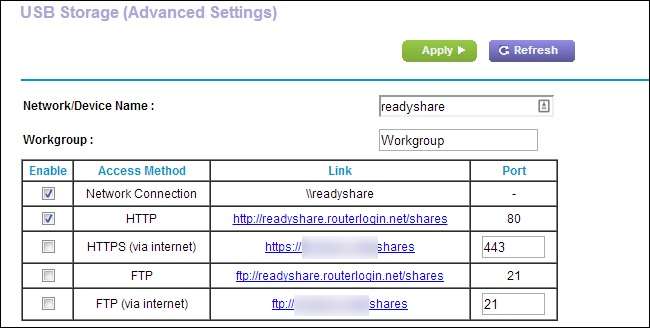
ReadySHARE : 중간 계층 및 최상위 계층 Netgear 라우터에 모두 포함되어 있으며, ReadySHARE 몇 가지 가치있는 기능을 제공합니다. 라우터에서 USB 하드 드라이브를 네트워크 공유로 마운트 할 수 있습니다. USB 프린터를 라우터에 연결하고 네트워크에서 공유 할 수 있습니다. 마지막으로 Windows 컴퓨터에 도우미 앱을 설정하거나 Mac에서 Time Machine 소프트웨어를 사용하여 컴퓨터를 새로운 경량 USB 드라이브 NAS에 자동으로 백업 할 수 있습니다.
ReadySHARE 시스템은 DLNA를 통한 자동 백업 및 미디어 스트리밍 시스템만큼 발전 할 수 있지만 USB 저장 장치를 라우터에 연결하는 가장 기본적인 형태로 사용하는 것은 정말 쉽습니다. 기본적으로 루트 디렉터리는 네트워크의 \\ readyshare \ USB_Storage \에서 공유됩니다. 읽기 / 쓰기 권한을 추가하거나 공유 할 폴더를 지정하려면 다음에서 수행 할 수 있습니다. 기본-> USB 저장소-> 고급 설정 .
관련 : VPN이란 무엇이며 왜 필요합니까?
OpenVPN 원격 액세스 : 나이트 호크는 OpenVPN 표준을 지원하므로, 예를 들어 직장으로 여행하는 동안 랩톱에서 원격으로 안전하게 홈 네트워크에 연결할 수 있습니다. 설정 프로세스는 조금 더 복잡 플러그 앤 플레이 ReadySHARE 설정보다 많지만 집을 많이 떠나서 파일과 네트워크 장치에 안전하게 액세스하려는 경우이를 수행하는 좋은 방법이며 설정할 가치가 있습니다. 우리는 2008 년경의 노후화 된 라우터부터 완전한 홈 서버에 이르기까지 모든 것에 VPN을 실행했으며 Nighthawk에서 얻을 수있는 VPN 성능은 전체 크기 VPN 설치와 동등하다고 말해야합니다. 그것은 확실히 VPN을 날려 우리는 오래된 WRT54GL에 물에서.성능 벤치 마크

NAS 기능과 같은 멋진 추가 기능은 모두 훌륭하지만 대부분의 사람들에게 정말로 중요한 것은 라우터가 얼마나 빠르고 멀리 도달하는지입니다. 프린터 공유와 같은 작은 추가 기능을 얻기 위해 라우터를 업그레이드하는 사람은 거의 없습니다. 기존 라우터가 원하는 것보다 느리거나 집이나 마당 전체에 도달하지 못하기 때문에 대부분 업그레이드합니다. 해먹에 누워 iPad에서 게임을 할 수 없다면 광대역 및 Wi-Fi를 사용하는 이유는 무엇입니까?
비교를 위해 벤치 마크도 ASUS RT-N66U (계층 적으로 보면 전력면에서 나이트 호크보다 낮은 순위에있는 매우 존경할만한 하이 엔드 라우터) Linksys WRT54GL (많은 독자들이 여전히 사용하고 있다고 확신하는 매우 오래되었지만 여전히 인기있는 라우터). 비교의 목표는 데스 매치에서 최상위 라우터를 서로 비교하는 것이 아니라, 나이트 호크에서 기대할 수있는 것을 클래식 무선 G 라우터 (링크시스) 및 고급 라우터와 비교하는 것입니다. 지난 1 년 동안 잘 팔린 라우터 (ASUS).
Wi-Fi 범위 : 먼저 취재에 대해 이야기합시다. 대부분의 경우 Wi-Fi 기기를 사용하는 경우 휴대 전화 또는 태블릿과 같은 모바일 기기이며 도달 범위만큼 총 대역폭에 신경 쓰지 않습니다. 이 부서에서는 나이트 호크가 정말 빛납니다. 라우터를 무거운 와이어 / 선반 및 석고 구조 벽 (Wi-Fi 신호에 대한 알려진 장애)이있는 대형 집의 중앙에 직접 배치했을 때 신호는 지하실, 다락방, 모든 거리까지 (약 100 피트 거리) 분리 된 차고 뒤쪽 (반대 방향으로 약 100 피트)까지 이동합니다.
집이나 부동산 내에는 테스트 장소가 없었습니다. Nighthawk는 적어도 신호 강도가 -70dB 이상이 아니었던 곳에서 테스트되었습니다. Asus RT-N66U에 비해 신호는 지속적으로 약 25 % 더 우수했습니다. 두 라우터 모두 건물을 완전히 덮었지만 Nighthawk는 모든 위치에서 일관되게 더 나은 판독 값을 제공했습니다. Linksys WRGT54GL은 상상할 수 있듯이 훨씬 더 강력한 Nighthawk 및 ASUS 라우터에 도달 할 수있는 양초조차 갖지 않았습니다. Linksys가 전혀 도달 할 수없는 모든 마당을 포함하여 부동산의 전체 영역이있었습니다. WRT54는 당시에는 존경할만한 플랫폼 이었지만 802.11 표준의 업데이트와 향상된 기술은 성능이 얼마나 오래된 지 실제로 보여줍니다.
데이터 전송률 : 데이터 전송 테스트는 벤치 마크 테스트 및 검토에서 가장 흥미로운 부분이었습니다. 첫째, 그것에 대해 의심의 여지가 없습니다. Nighthawk는 빠른 . 강력한 내장 기능을 갖춘 견고한 라우터이며 매우 견고한 전송 속도를 기대 (및 수신) 할 수 있습니다. 그러나 주목할만한 몇 가지주의 사항이 있습니다.
첫째, 나이트 호크가 2.4Ghz 대역에서 예상했던 것보다 성능이 더 나쁘다는 소문이 사실 인 것 같습니다. 5Ghz 대역을 이용할 수없는 장치의 경우 지속적인 고속 전송과 관련하여 2.4Ghz 대역의 성능은 ASUS 라우터와 비교할 때 약간 느린 편이었습니다. 전송이 완전히 느리다는 것은 아닙니다. 가장 최근의 라우터를 제외한 다른 어떤 제품에 비해 여전히 믿을 수 없을 정도로 빠릅니다. 우리는 그런 하이 엔드 장치에서 이론적 한계를 뛰어 넘을 것으로 예상 한 것뿐입니다. 그러나 고속 다운로드가 부족한 경우에는 눈치 채지 못할 것입니다.
5Ghz 대역에서 Nighthawk는 비명을 지르는 야수였으며 테스트 전송 중에 광대역 연결을 효과적으로 고정 할 수있었습니다. 기가비트 파이버 연결이 없다면 포화 상태가 될 수있는 것보다 더 많은 로컬 대역폭을 갖게됩니다.
연결 포화에 대해 말하자면, 다음 테스트로 이어집니다 : Nighthawk 및 ASUS에서 USB 드라이브 전송을 활용하는 것입니다. 속도면에서 Nighthawk는 ASUS (USB 2.0 포트만 있음)를 지배했습니다. 휴대용 드라이브에서 라우터를 통해 로컬 유선 클라이언트로 파일을 전송 한 결과 Nighthawk가 뚜렷한 속도 이점이 있음을 보여주었습니다. ASUS가 파일 읽기 및 쓰기 모두에 대해 일반적으로 약 75Mb / s 전송 속도로 제한되는 경우 Nighthawk는 일상적으로 350-400 Mb / s 읽기 속도와 200-250 Mb / s 쓰기 속도를 제공했습니다. 라우터에 연결된 HDD 성능이 과거에 당신을 불 태웠다면 Nighthawk로 걱정할 필요가 없습니다. 완전한 홈 서버가 아닐 수도 있지만 확실히 동일한 속도로 데이터를 전송할 수 있습니다.
가장 큰 경고 : 커버리지 및 전송 속도에 대해 이야기했지만 이제는 모든 것에 매우 큰 경고를 추가해야합니다. Nighthawk가 제공하는 최고 속도를 활용할 수있는 하드웨어가 없을 가능성이 높습니다. 이는 나이트 호크에 대한 땡이 아닙니다. 새로운 라우터이고 최첨단이므로 최상위 성능을 주도하는 네트워킹 표준이 실제로 일반화되기까지 6 개월에서 1 년이 걸릴 것입니다. 현재 802.11ac 표준을 준수하는 장치는 그다지 많지 않습니다. 라우터의 잠재력을 노트북이나 데스크탑으로 최대한 활용하려면 AC 호환 USB 어댑터 .
즉, 1 ~ 2 년 내에 다른 라우터를 구입하여 업그레이드하려면 나이트 호크의 성능 수준을 다른 하위 계층 802.11n 전용 라우터로 복제하려면 최소 $ 130-160 정도를 지출해야합니다. 802.11ac 표준. 좋은 라우터의 수명 (쉽게 5 년 이상)을 고려할 때 향후 라우터 구매를 보장하기 위해 추가로 $ 40-70을 지출하는 것이 좋습니다.
좋은 것, 나쁜 것, 그리고 평결
여러 게임 세션, 스트리밍 미디어, 대용량 다운로드, 동시 네트워크 백업 및 기타 테스트를 통해 라우터의 성능을 저하 시키려고 한 달 동안 시도한 후 다시 자신있게 평결을보고했습니다.
장점 :
- Nighthawk는 거대한 Wi-Fi 범위를 가지고 있습니다. 수영장, 차고 뒤 또는 우편함 아래에서 iPad를 즐기십시오.
- USB 3.0 전송 속도는 환상적입니다. 마침내 미디어 장치로 실제로 비디오를 스트리밍 할 수있는 라우터 기반 NAS를 갖게됩니다.
- 게스트 네트워크, 파일 공유 (로컬 및 인터넷을 통한), 자녀 보호 기능과 같은 추가 기능은 기본 라우터 기능에 추가 된 기능입니다.
- 최신 기능이 너무 많아서 효과적으로 업그레이드하면 라우터를 2 년 정도 사용할 수 있습니다.
나쁜 :
- 비싸요. 스티커 충격을 피할 방법이 없습니다. 지역 전자 제품 매장에는 40 ~ 80 달러의 라우터 더미가있을 가능성이 높으며, 이에 비해 200 달러로의 급등은 돈의 가치보다 더 많은 것을 얻고 있음을 알고 있더라도 약간 충격적인 것 같습니다.
- 우리는 여전히 게스트 네트워크 시스템의 잘못된 구현에 대해 약간 미안합니다. 로컬 네트워크 격리와 개별 Wi-Fi 클라이언트 격리를 별도의 옵션으로보고 싶습니다.
- 2.4Ghz 스펙트럼에서 약간 낮은 성능은 가장 오래된 802.11g 장치가 총 다운로드 속도 측면에서 약간의 성능 저하를 겪을 것이라는 것을 의미합니다.
- 전체 802.11ac 속도를 얻으려면 네트워킹 하드웨어를 업그레이드하거나 전체 장치를 업그레이드해야합니다.
판결: 2000 년대 중반 802.11g 라우터를 여전히 사용하고 있다면 골프 카트를 스포츠카로 업그레이드하는 것과 같이 나이트 호크를 구매하기 위해 달려야합니다. 특히 멋진 802.11n 라우터를 사용하는 경우 업그레이드하는 것을 주저 할 수 있지만 (방금 구입 한 경우에는 당분간 보류하고 싶다는 점을 확실히 이해합니다) Nighthawk는 여전히 좋은 제품보다 상당한 업그레이드입니다. 작년 모델 802.11n 라우터. 요컨대, Nighthawk는 현재 시장에서 가장 많이 사용되는 라우터이며 업그레이드에 대한 충동이 조금이라도 있다면 (또는 1 년 이상 된 라우터) 업그레이드에서 잃을 것이 없습니다.
노트 : 넷기어는 11 월 25 일부터 12 월 16 일까지 연말 연시 경품 행사를 진행합니다. 그들의 여기에 Facebook 페이지 나이트 호크 라우터 (또는 운이 좋다면 나이트 호크 라우터와 Xbox One의 대상)를받을 수 있습니다.
리뷰 공개 :이 리뷰에 사용 된 나이트 호크 유닛은 Netgear에서 무료로 제공했습니다.







